Poista Cerber 5.0.1 virus (Yksinkertaiset Poisto-ohjeet)
Cerber 5.0.1 viruksen Poisto-ohje
Mikä on Cerber 5.0.1 lunnasohjelma virus?
Cerber jatkaa kehittymistään: Cerber 5.0.1 versio on päästetty irti
Uusi Cerber 5.0.1 lunnasohjelma, jälleen yksi tiedostoja lukitseva virus on juuri ilmaantunut nettiin. Se on itseasiassa uusin versio pahamaineisesta Cerber virus perheestä, jota on pidetty yhtenä aktiivisimmista ja tuottavimmista lunnasohjelmista tänä vuonna. On todella kiinnostava, että tämä uusi Cerber versio ilmaantui melkein samaan aikaan kuin uusi Locky virus versio, joka kertoo kilpailusta näiden kahden välillä. Tämä on ehkä juuri se syy miksi Cerber kehittäjät julkaisivat uuden version viruksesta vain hetki sen jälkeen, kun Cerber 5 julkaistiin. Nämä ohjelmat eivät eroa toisistaan paljoakaan. Molemmat niistä tunkeutuvat tietokoneelle uudella RIG-V exploit kitillä (käytetään myös Locky levitykseen) ja käyttää RSA sekä AES salausta tiedostojen lukitsemiseen. Virusten kohdetiedostot ovat myös samat, kuvat, Office dokumentit, arkistot, jne. Kuten kaikissa aikaisemmissa versioissa, Cerber 5.0.1 haittaohjelma ei muuta maksu- tai salaussivustoa, vaikka lunnasviestin normaalit linkit ovat erilaiset. Hakkereiden vaatima rahasumma salauksen poistoavaimesta eroaa myös, ei vain eri virus versiossa, vaan jokaisessa tartunnassa. Kiristäjät voivat säätää sen kokoa tiedostojen määrän ja niiden tärkeyden mukaan. Kuten aikaisemmissa Cerber versioissa, meidän neuvomme on sama, älä anna hyökkääjien rikastua ja älä maksa lunnaita! Anna maineikkaan antivirus ohjelman, kuten FortectIntego poistaa Cerber 5.0.1 PC:ltä ja anna hakkereiden maistaa omaa lääkettään.
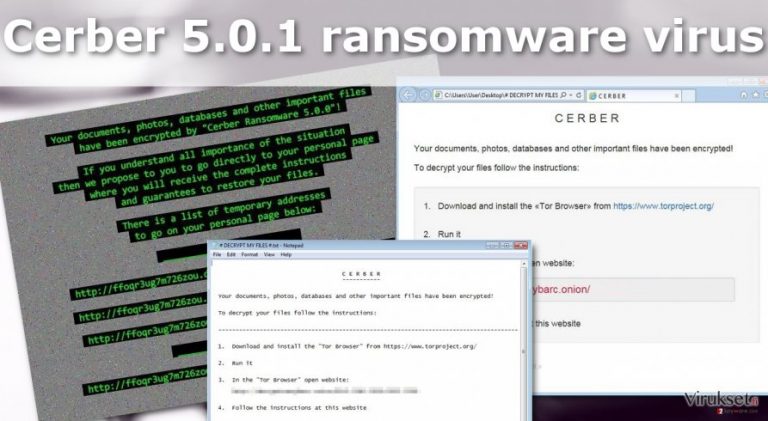
Melkein kaikkien lunnasohjelmien näkyvin ominaisuus on tiedoston päätteet tai merkit joita he liittävät salattuihin tiedostoihin. Eri päätteet mahdollistavat eri virusten ja niiden versioiden tunnistamisen. Tämä ominaisuus on hieman monimutkaisempi Cerber 5.0.1 viruksessa. Tämä haittaohjelma sekoittaa tiedostonimet JA päätteet ovat satunnaisia, jos tiedostossasi on .adk pääte, se ei tarkoita muiden uhrien tiedostojen olevan merkitty samalla tavalla. Kun tiedostojen salaus on suoritettu, niin kaikki viruksen versiot pudottavat .png kuvan tietokoneelle ja korvaa taustakuvan sillä. Tässä kuvassa, kiristäjät selittävät mitä tiedostojen salauksen poistoaskeleita uhrin tulee ottaa saadakseen tiedostonsa takaisin. Kuten me olemme jo maininneet, sinun kannattaa maksaa vain kaikkein kriittisimmässä tilanteessa ja jopa silloin sinun kannattaa miettiä haluatko tukea ilkeiden rikollisten tulevia aktiviteetteja lähettämällä heille lisää rahaa?
Estot lunnasohjelman tekniikoita vastaan:
Tietokoneesi 100% suojaaminen Cerber 5.0.1 virusta vastaan on periaatteessa mahdotonta. Antivirus työkalut eivät huomaa sotkettuja .hta, .html tai .htm tiedostoja, joita virus käyttää levittämään lunnasohjelmaa tietokoneille. Pidä siis henkilökohtaiset tiedostosi tekemällä jatkuvia varmuuskopioita tiedostoista. Ulkoiset kovalevyt, USB:t, CD:t ja muut laitteet, jotka voidaan irrottaa tietokoneesta ovat omiaan tähän. Laitteet jotka ovat kiinni koneessa voivat helposti saada Cerber 5.0.1 viruksen, siksi sinun kannattaa irrottaa laitteet varmuuskopion tekemisen jälkeen. Pidä kuitenkin mielessäsi, että tiedostojen palauttaminen näiltä laitteilta pitää tehdä vain, kun virus on poistettu tietokoneelta.
Cerber 5.0.1 poisto-ohjeet:
Jos olet Cerber 5.0.1 viruksen uhri, niin älä luota verkkorikollisten ehdotuksiin tiedostojen palauttamiseksi. Ei ole mitään takuuta, että salauksen poistaja toimii ja poistaa salauksen tiedostoistasi. Sen sijaan, poista Cerber 5.0.1 ja koeta palauttaa tiedostot varmuuskopioista tai käyttämällä vaihtoehtoisia tiedoston palautustapoja, jotka me annamme artikkelin alla. Palauttaaksesi tiedostot turvallisesti, sinun pitää ensin suorittaa Cerber 5.0.1 poisto ensin. Koska tällä viruksella on tapana piileskellä järjestelmässä, me suosittelemme suorittamaan sen poiston jollaine ammattilaisten antivirus ohjelmalla. Jos et voi käynnistää tätä ohjelmaa, tarkista ohjeet sen tekemiseen alta. Nämä auttavat poistamaan kaikkein pahimmat lunnasohjelman toiminnat ja antaa sinun jatkaa viruksen poistoa.
Manuaalinen Cerber 5.0.1 viruksen Poisto-ohje
Lunnasohjelma: Manuaalinen lunnasohjelman poisto Vikasietotilassa
Tärkeää! →
Manuaaliset poisto-ohjeet voivat olla liian vaikeita tavallisille tietokoneen käyttäjille. Ne vaativat edistyneitä IT-taitoja, jotta se voidaan suorittaa oikein (jos tärkeitä järjestelmätiedostoja poistetaan tai ne vahingoittuvat, niin koko Windows voi saastua), ja niiden suorittaminen voi kestää myös tuntien ajan. Siksi me todella suosittelemme käyttämään automaattista tapaa yllä mainitun sijaan.
Askel 1. Mene Vikasietotilaan Verkolla
Manuaalinen haittaohjelman poisto voidaan suorittaa helpoiten Vikasietotilassa.
Windows 7 / Vista / XP
- Klikkaa Start > Shutdown > Restart > OK.
- Kun tietokoneesi aktivoituu, aloita painamalla F8 painiketta (jos tämä ei toimi, kokeile F2, F12, Del, jne. – se kaikki riippuu emolevysi mallista) näet Advanced Boot Options ikkunan moneen kertaan.
- Valitse Safe Mode with Networking listalta.

Windows 10 / Windows 8
- Klikkaa Start hiiren oikealla painikkeella ja valitse Settings.

- Selaa alas ja valitse Update & Security.

- Ikkunan vasemmalla puolella, valitse Recovery.
- Selaa nyt alas ja löydä Advanced Startup section.
- Klikkaa Restart now.

- Valitse Troubleshoot.

- Mene Advanced options.

- Valitse Startup Settings.

- Paina Restart.
- Paina sitten 5 tai klikkaa 5) Salli Vikasietotila Verkolla.

Askel 2. Sammuta epäilyttävät prosessit
Windows Tehtävien Hallinta on hyödyllinen työkalu, joka näyttää kaikki taustaprosessit. Jos haittaohjelma käyttää prosesseja, niin sinun pitää sammuttaa ne:
- Paina Ctrl + Shift + Esc avataksesi Windows Tehtävien Hallinnan.
- Klikkaa More details.

- Selaa alas Background processes osioon ja etsi mitä tahansa epäilyttävää.
- Klikkaa hiiren oikeaa painiketta ja valitse Open file location.

- Mene takaisin prosessiin, klikkaa oikealla ja valitse End Task.

- Poista vaarallisen kansion sisältö.
Askel 3. Tarkista ohjelmien Käynnistys
- Paina Ctrl + Shift + Esc avataksesi Windows Tehtävien Hallinnan.
- Mene Startup välilehteen.
- Klikkaa oikealla epäilyttävää ohjelmaa ja valitse Disable.

Askel 4. Poista viruksen tiedostot
Haittaohjelman tiedostot voidaan löytää eri paikoista tietokoneeltasi. Tässä ohjeet, jotka voivat auttaa sinua löytämään ne:
- Kirjoita Disk Cleanup Windows hakuun ja paina Enter.

- Valitse kovalevy, jonka haluat puhdistaa (C: on päälevy ensisijaisesti ja siellä haittatiedostot yleensä ovat).
- Etsi Poistettavia Tiedostoja listalta ja valitse seuraava:
Temporary Internet Files
Downloads
Recycle Bin
Temporary files - Valitse Clean up system files.

- Voit etsiä myös muita vaarallisia tiedostoja, jotka piileskelevät seuraavissa kansioissa (kirjoita nämä merkinnät Windows Hakuun ja paina Enter):
%AppData%
%LocalAppData%
%ProgramData%
%WinDir%
Kun olet valmis, käynnistä PC normaalissa tilassa.
Poista Cerber 5.0.1 käyttäen System Restore
-
Askel 1: Käynnistä tietokoneesi uudelleen Safe Mode with Command Prompt
Windows 7 / Vista / XP- Klikkaa Start → Shutdown → Restart → OK.
- Kun tietokoneesi aktivoituu niin ala painamaan F8 toistuvasti kunnes näet Advanced Boot Options ikkunan.
-
Valitse Command Prompt listalta

Windows 10 / Windows 8- Paina Power painiketta Windows kirjautumisruudussa. Nyt paina ja pidä Shift mikä on näppäimistössäsi ja klikkaa Restart.
- Valitse sitten Troubleshoot → Advanced options → Startup Settings ja paina lopuksi Restart
-
Kun tietokoneesi aktivoituu, valitse Enable Safe Mode with Command Prompt, Startup Settings ikkunassa.

-
Askel 2: Palauta järjestelmän tiedostot ja asetukset
-
Kun Command Prompt ikkuna ilmaantuu, kirjoita cd restore ja klikkaa Enter.

-
Kirjoita sitten rstrui.exe ja paina Enter uudelleen..

-
Kun uusi ikkuna avautuu, klikkaa Next ja valitse haluamasi palautuspiste joka on ennen Cerber 5.0.1 pääsyä koneelle. Klikkaa sen jälkeen Next.


-
Klikkaa nyt Yes aloittaaksesi järjestelmän palautuksen

-
Kun Command Prompt ikkuna ilmaantuu, kirjoita cd restore ja klikkaa Enter.
Bonus: Palauta tiedostosi
Ohjeiden jotka ovat yllä, pitäisi auttaa sinua poistamaan Cerber 5.0.1 tietokoneeltasi. Salattujen tiedostojen palauttamiseksi, me suosittelemme käyttämään yksityiskohtaisia ohjeita jotka virukset.fi turvallisuusasiantuntijat ovat luoneetJos tiedostosi ovat joutuneet Cerber 5.0.1 salaamaksi niin voit käyttää useita tapoja niiden palauttamiseksi
Miksi sinun kannattaa kokeilla Data Recovery Pro ohjelmaa
Data Recovery Pro on nopea ja automaattinen tapa palauttaa tiedostot, jotka on vahingossa poistettu tai salattu lunnasohjelman toimesta. Käyttäjät jotka käyttävät tätä työkalua eivät tarvitse mitään taitoja sen käyttämiseen, sitä voi siis käyttää kuka tahansa. Jos olet valmis kokeilemaan, niin lue ohjeet alta:
- Lataa Data Recovery Pro;
- Seuraa askeleita Data Recovery Asetuksissa ja asenna ohjelma tietokoneellesi
- Käynnistä se ja tarkista tietokoneesi tiedostojen varalta jotka Cerber 5.0.1 lunnasohjelma on salannut
- Palaute ne
Windows Previous Versions ominaisuuden edut
Windows Previous Versions ominaisuus mahdollistaa tiedostojen palauttamisen kääntämällä ajan taakse. Ollaksemme tarkempia, se antaa käyttäjän palauttaa tiedostojen aikaisemmat versiot Järjestelmän Palautus toiminnolla. Jos tämä toiminto ei ollut käytössä ennen viruksen hyökkäystä, niin sinun pitää valita jokin muu palautustapa.
- Etsi salattu tiedosto joka sinun pitää palauttaa ja klikkaa sitä hiiren oikealla painikkeella
- Valitse “Properties” ja mene “Previous versions” välilehteen;
- Tarkista täällä kaikki tiedostosta saatavilla olevat kopiot kansiossa “Folder versions”. Sinun pitää valita versio jonka haluat palauttaa ja klikata “Restore”.
Tiedostojen palautus Shadow Explorer ohjelmalla
Shadow Explorer palauttaa tiedostot automaattisesti Varjokopioista, jotka se tietokoneelta löytää. Jos nämä tiedostot ovat vielä siellä ja lunnasohjelma ei ole poistanut niitä, seuraa alla olevia ohjeita tiedostojen palauttamiseksi.
- Lataa Shadow Explorer (http://shadowexplorer.com/);
- Seuraa Shadow Explorer Asennusvelhoa ja asenna sovellus tietokoneellesi;
- Käynnistä ohjelma ja mene pudotusvalikkoon vasemmassa yläkulmassa jotta voit valita salattujen tietojen kovalevyn. Tarkista mitä kansioita siellä on;
- Klikkaa niitä kansiota hiiren oikealla jotka haluat palauttaa ja valitse “Export”. Voit myös valita minne ne haluat palautettavan.
Lopuksi, sinun kannattaa aina ajatella suojautumista krypto-lunnasohjelmia vastaan. Voidaksesi suojella tietokonettasi Cerber 5.0.1 ja muita lunnasohjelmia vastaan, käytä maineikasta haittaohjelman poistajaa, kuten FortectIntego, SpyHunter 5Combo Cleaner tai Malwarebytes.
Suositeltavaa sinulle
Älä anna hallituksen vakoilla sinua
Hallituksella on useita ongelmia, mitä tulee käyttäjien tietojen seuraamiseen ja asukkaiden vakoiluun, joten sinun kannattaa ottaa tämä huomioon ja oppia lisää hämärien tietojen keräystavoista. Vältä ei-toivottua hallituksen seurantaa tai vakoilua ja ole täysin nimetön internetissä.
Voit valita eri sijainnin, kun menet verkkoon ja käyt käsiksi materiaalin, jota haluat ilman sisältörajoituksia. Voit helposti nauttia riskittömästä internetyhteydestä pelkäämättä hakkerointia, kun käytät Private Internet Access VPN palvelua.
Hallitse tietoja joihin hallitus tai muu toivomaton osapuoli voi päästä käsiksi ja selata nettiä ilman vakoilua. Vaikka et ota osaa laittomiin toimiin tai luotat valitsemiisi palveluihin, alustoihin, epäilet omaa turvallisuuttasi ja teet varotoimia käyttämällä VPN palvelua.
Varmuuskopioi tiedot myöhempää käyttöä varten, haittaohjelmahyökkäyksen varalta
Tietokoneen käyttäjät voivat kärsiä useista menetyksistä verkkotartuntojen takia tai omien virheiden takia. Haittaohjelman luomat ohjelmaongelmat tai suorat tietojen menetykset salauksen takia, voi johtaa ongelmiin laitteellasi tai pysyviin vahinkoihin. Kun sinulla on kunnolliset päivitetyt varmuuskopiot, voit helposti palauttaa ne sellaisen tapahtuman jälkeen ja palata töihin.
On tärkeää luoda päivityksiä varmuuskopioistasi, kun laitteeseen tehdään muutoksia, jotta voit päästä takaisin pisteeseen, jossa työskentelit haittaohjelman tehdessä muutoksia tai ongelmat laitteella aiheuttavat tiedostojen tai suorituskyvyn saastumisen. Luota tällaiseen käytökseen ja tee tietojen varmuuskopioinnista päivittäinen tai viikoittainen tapa.
Kun sinulla on aikaisempi versio jokaisesta tärkeästä dokumentista tai projektista, niin voit välttää turhautumisen ja hajoamiset. Se on kätevää, kun haittaohjelma tapahtuu yllättäen. Käytä Data Recovery Pro järjestelmän palautukseen.







